iPad miniは予約していたので、初日に配達便で来ましたが、iPad miniの純正Smart Coverは予約していませんでした。予約してから発売までの数日に欲しくなってしまいました。
iPad3は純正カバーを付けていなかったので、純正カバーがどんな仕組みなのか気になっていました。というわけで、初日の夜に銀座のAppeStoreでSmart Coverの赤を購入してきましたので、気になっている方向けにどんなものなのかを紹介してみました。
iPad mini用Smart Coverを付けてみた
銀座のAppleStoreで赤を購入しました。赤は、オンラインのAppleStoreもしくはAppStore限定販売です。真っ赤っかですわ。
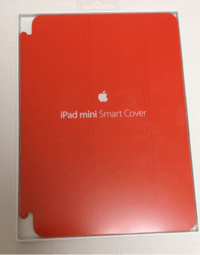
銀座のAppleStoreでは、感じとしては赤とダークグレーが人気のようです。(AppleStoreで働くお兄さん談)
本体とカバーは強力な磁石でくっつけるだけです。これがなかなか不思議なもので、近づけるとガチンとくっついてくれます。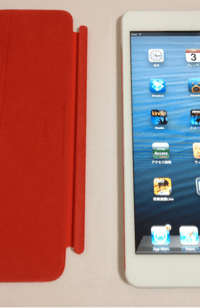
こんな感じでカバーを付けることができました。
裏面には小さな文字で「Designed by Apple in California Assembled in China」 「(PRODUCT)RED」と文字が入っています。この(PRODUCT) REDの収益の一部は「世界エイズ・結核・マラリア対策基金」に寄付され、アフリカでのAIDS対策に役立てられるそうです。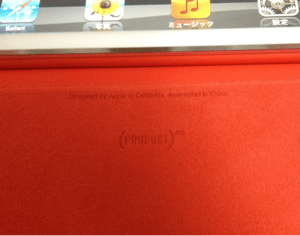
実際にカバーを付けてみた様子です。カバーしか見えないようですが、下にiPad miniが隠れています。画面は保護出来ていますね。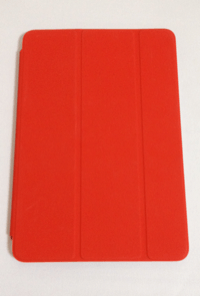
裏面の様子です。しっかりと装着されているのが、お分かりいただけると思います。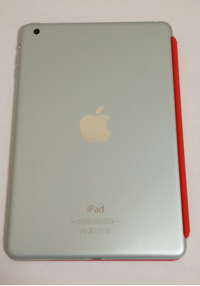
磁石の威力がどのくらいあるのかはわかりませんが、一応カバーを持ってつり下げてみてもiPad miniは落下しません。(ブンブン振ったらそりゃ落ちますが・・)
角度調節が2段階可能!!
純正のスマートカバーはこのように三角形に折ることで、キーボードを入力する時に最適な角度にすることができます。これは良いですね。平面で見るよりも見やすいです。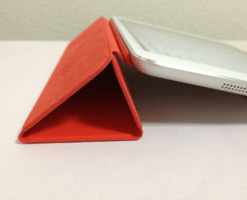
また、この角度のスタンドとしても使え、閲覧しやすくなっています。
スマートカバーを閉じるとスリープ、開けると復帰
スマートカバーを閉じるとスリープ状態になり、めくるとスリープ状態から復帰するようになっているので、電源ボタンを押す必要がありません。不思議ですが、便利な機能です。
この機能を使うには、設定>一般>iPadカバーによるロック/ロック解除の項目をオンにしておく必要があります。初期設定ではオンでした。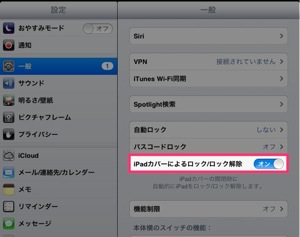
まとめ
純正のケースなので、iPad miniを使用するのに最適化されているケースだと感じました。気になっていたのですが、やっぱり買ってみてよかったと思えるケースでした。何より色が鮮やかですわ!
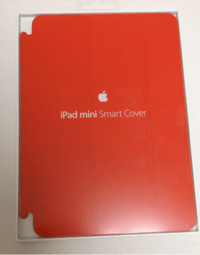


コメント